- Se desideri aprire file RAR su Windows 11, puoi utilizzare quasi tutti i software di archiviazione compatibili.
- Sebbene la maggior parte dei software di archiviazione possa aprire archivi RAR, non possono creare elementi di dati RAR.
- Per aprire archivi RAR senza WinRAR su Windows 11, puoi sempre utilizzare i convertitori online per trasformarli di conseguenza.
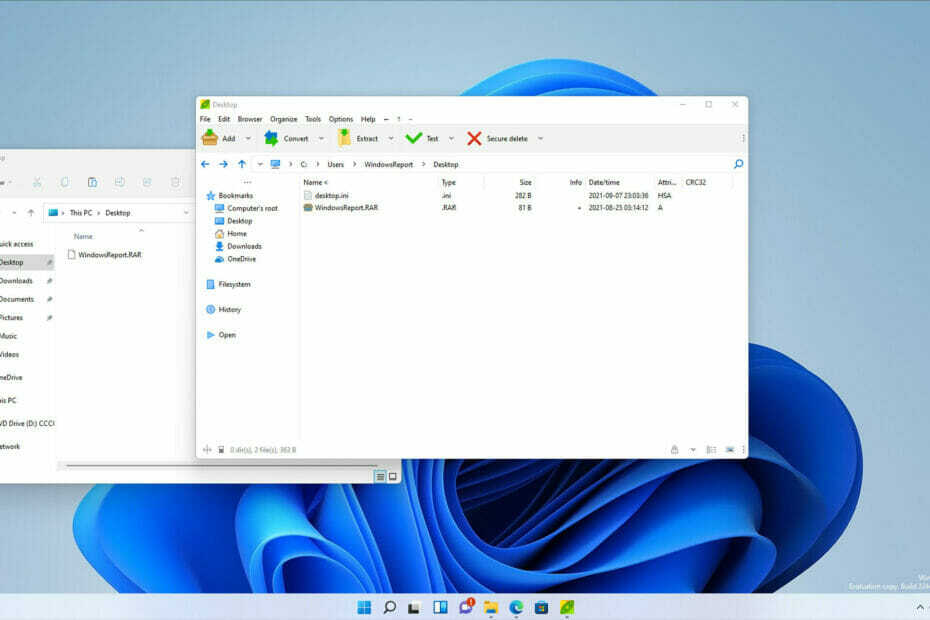
Questo software riparerà gli errori comuni del computer, ti proteggerà dalla perdita di file, malware, guasti hardware e ottimizzerà il tuo PC per le massime prestazioni. Risolvi i problemi del PC e rimuovi i virus ora in 3 semplici passaggi:
- Scarica lo strumento di riparazione PC Restoro che viene fornito con tecnologie brevettate (brevetto disponibile qui).
- Clic Inizia scansione per trovare problemi di Windows che potrebbero causare problemi al PC.
- Clic Ripara tutto per risolvere i problemi che interessano la sicurezza e le prestazioni del tuo computer
- Restoro è stato scaricato da 0 lettori questo mese.
Gli archivi sono ottimi se vuoi comprimere o raggruppare i tuoi file senza compromettere la qualità, ma anche riducendo notevolmente le dimensioni.
Esistono molti formati di archivio diversi e ZIP è probabilmente il più popolare. Mentre il formato ZIP è supportato per impostazione predefinita su Windows, non è il caso di altri.
Oltre a ZIP, anche il formato RAR è popolare, ma questo formato non è supportato per impostazione predefinita su Windows 11, il che rende più difficile l'apertura.
Ciò non significa che sia impossibile aprire archivi RAR su Windows 11 e per dimostrarlo, ti mostreremo il modo più semplice per aprirli.
Che cos'è un file RAR?
RAR è un file di archivio ed è usato per contenere più elementi mentre li comprime. Questo è un formato proprietario, quindi non funziona con tutte le applicazioni.
Anche se non puoi creare file RAR senza un software specializzato, puoi comunque aprirli con una varietà di applicazioni diverse.
RAR offre una compressione migliore rispetto a ZIP?
I file RAR offrono una compressione migliore rispetto alle loro controparti ZIP e, secondo i test, questo formato ha un tasso di compressione migliore del 26,53% rispetto a ZIP.
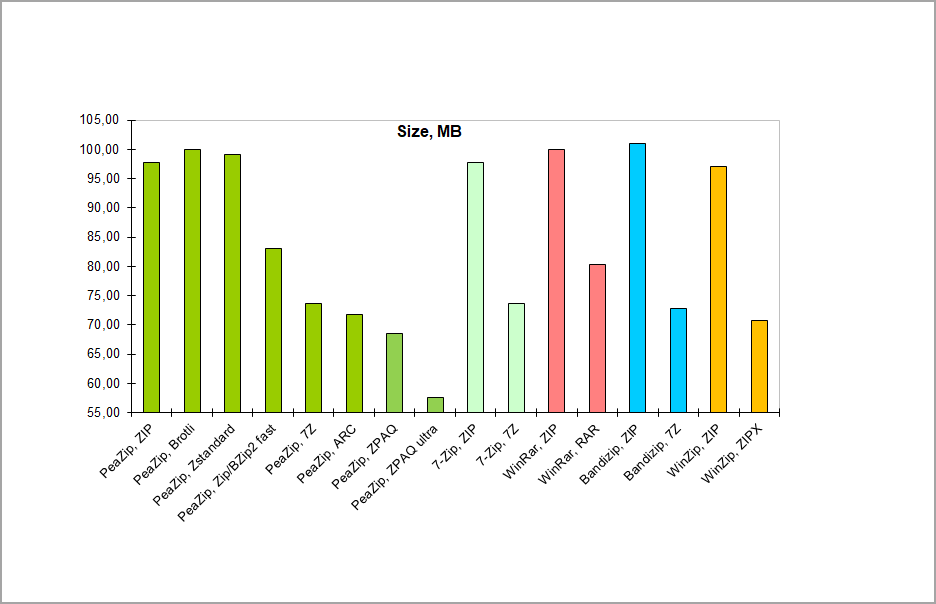
Per quanto riguarda la velocità di compressione, il formato RAR è più lento rispetto a ZIP durante la creazione di archivi.
La velocità di estrazione dei file RAR è leggermente inferiore quando si utilizza l'archiviazione su disco rigido, mentre la velocità di estrazione è migliore sugli SSD.
Tieni presente che questi valori variano notevolmente a seconda del software di archiviazione che stai utilizzando.
Come posso aprire i file RAR su Windows 11?
1. Utilizzare software di terze parti
- Visitare il 7-Zip sito web e scarica 7-Zip.
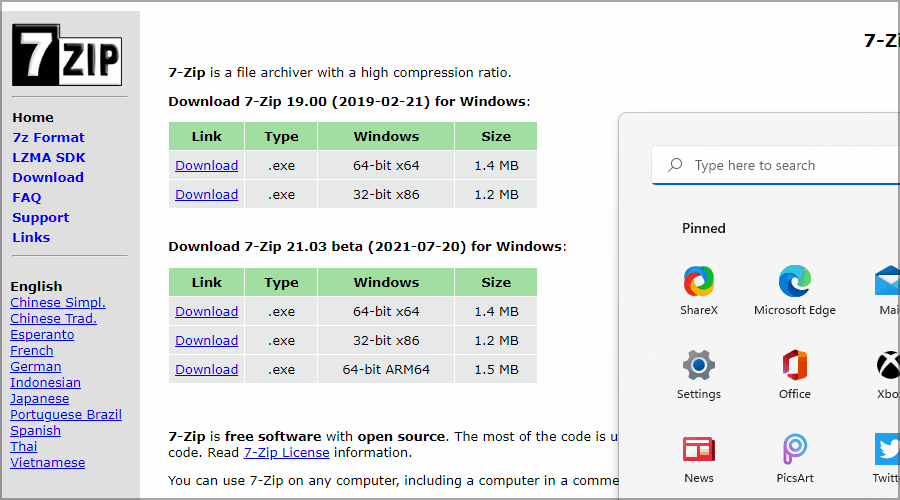
- Esegui il file di installazione e installa il software 7-Zip.
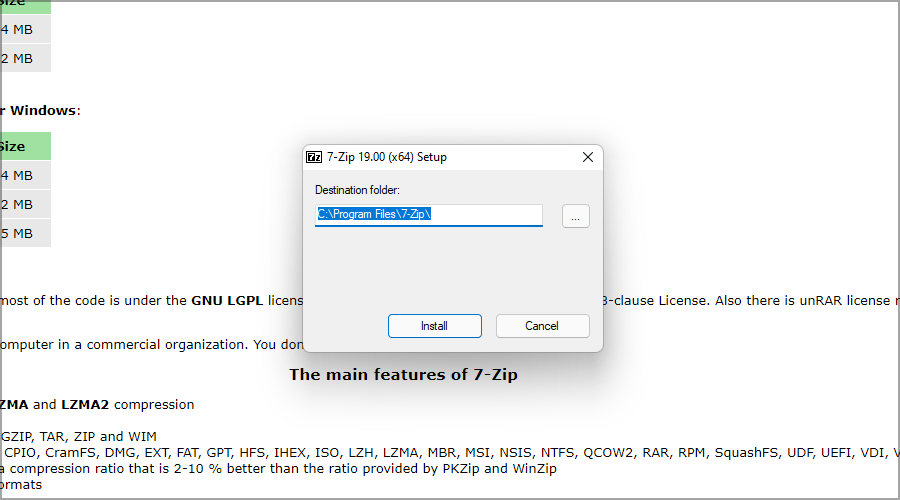
- Ora fai clic su Ricerca icona nella barra delle applicazioni.
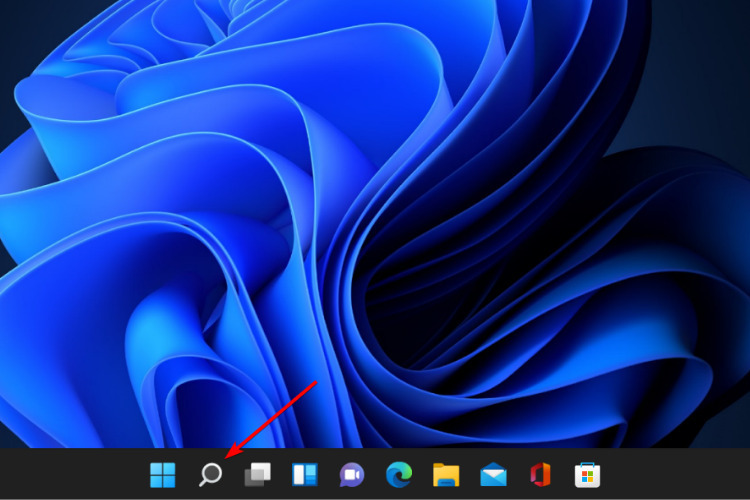
- accedere 7-Zip e seleziona 7-Zip dall'elenco dei risultati.
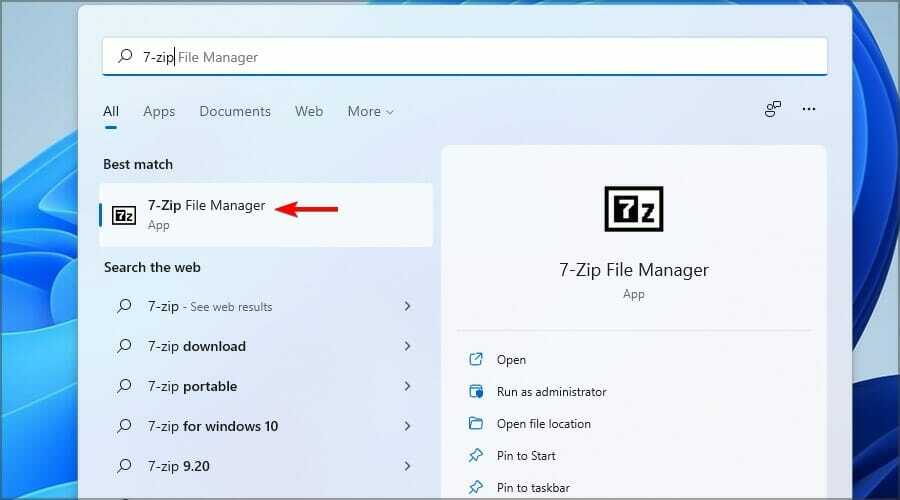
- quando 7-Zip si apre, individuare il file RAR. Una volta trovato il file, fai doppio clic su di esso per aprirlo.
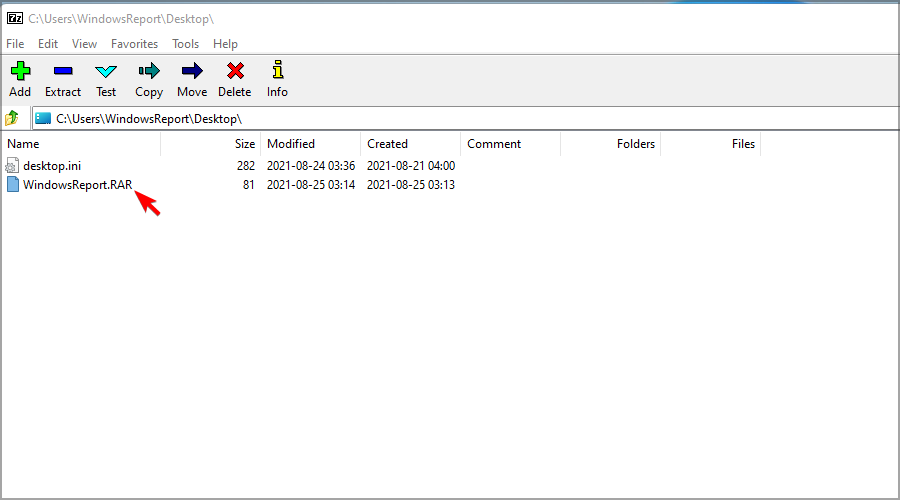
- Ora dovresti vedere il contenuto del file RAR.
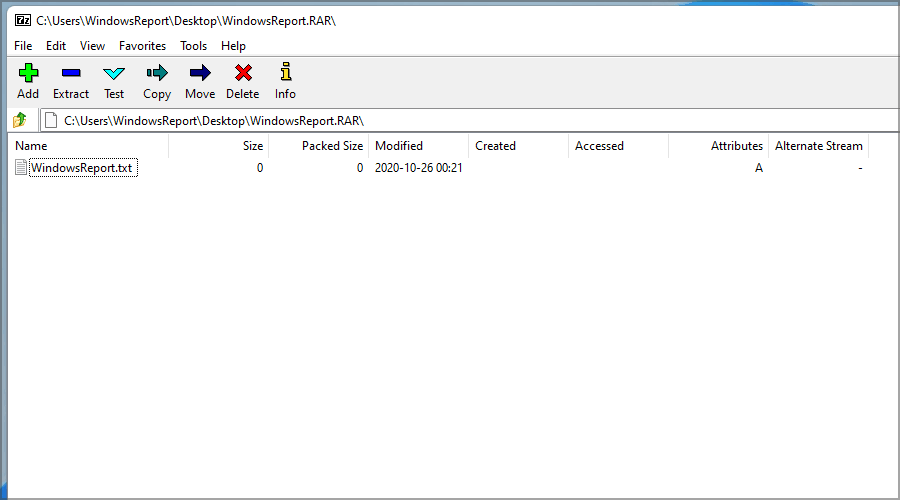
- Ora puoi fare doppio clic sui file per aprirli o trascinarli per estrarli.
Questo metodo potrebbe non essere il più conveniente, ma fortunatamente puoi aprire i file RAR direttamente nel modo seguente:
- Individua il tuo file RAR.
- Fare clic con il pulsante destro del mouse e scegliere Mostra più opzioni.
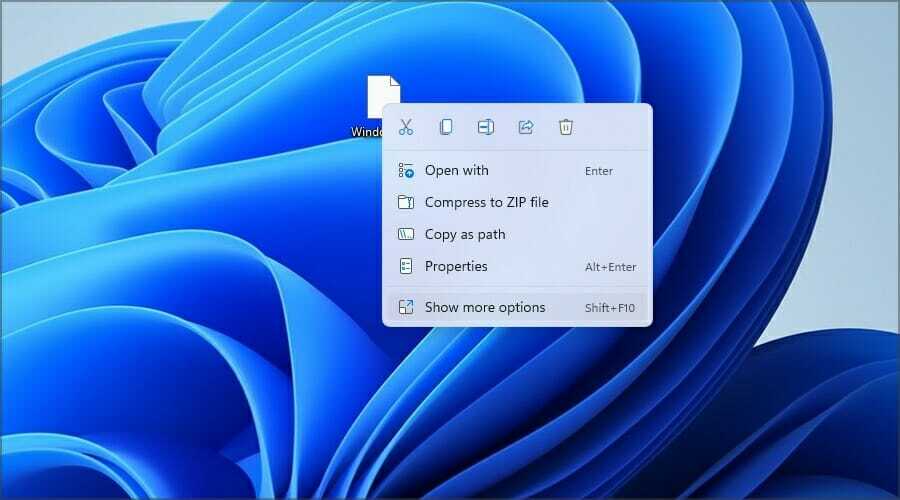
- Ora espandi il 7-Zip sezione e selezionare il Apri archivio opzione.
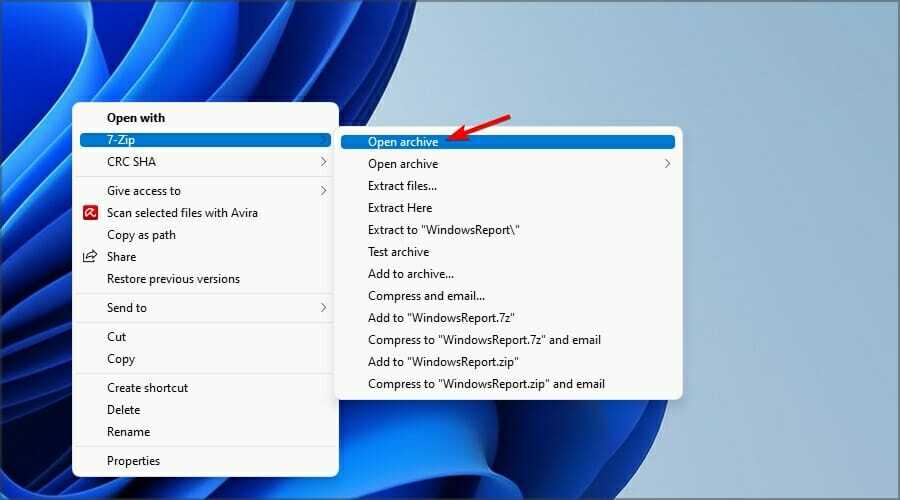
Puoi anche impostare l'apertura predefinita dei file RAR con 7-Zip procedendo come segue:
- Fare doppio clic sul file RAR.
- Clicca su Più applicazioni.
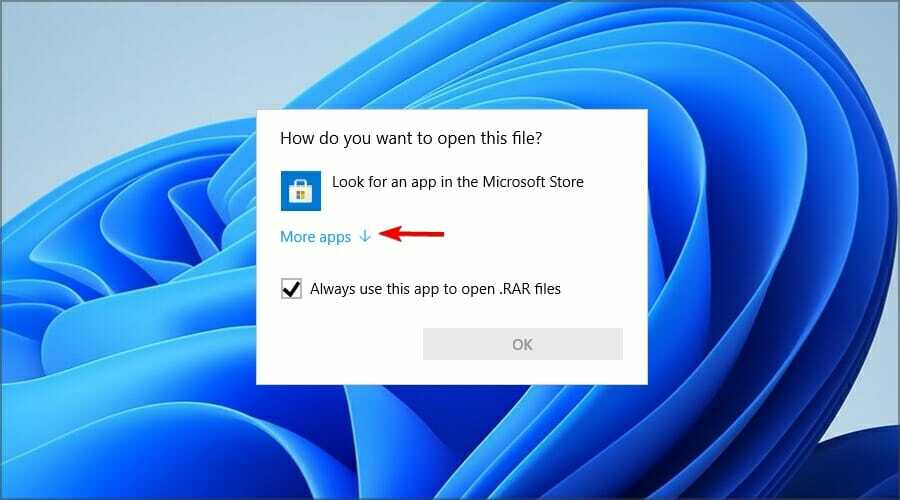
- Dai un'occhiata Usa sempre questa app per aprire i file RAR.
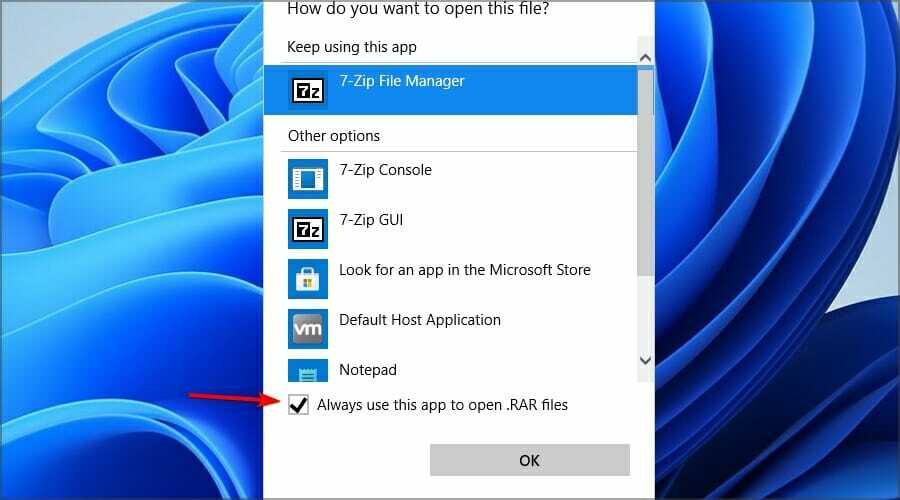
- Ora scegli Cerca un'altra app su questo PC.
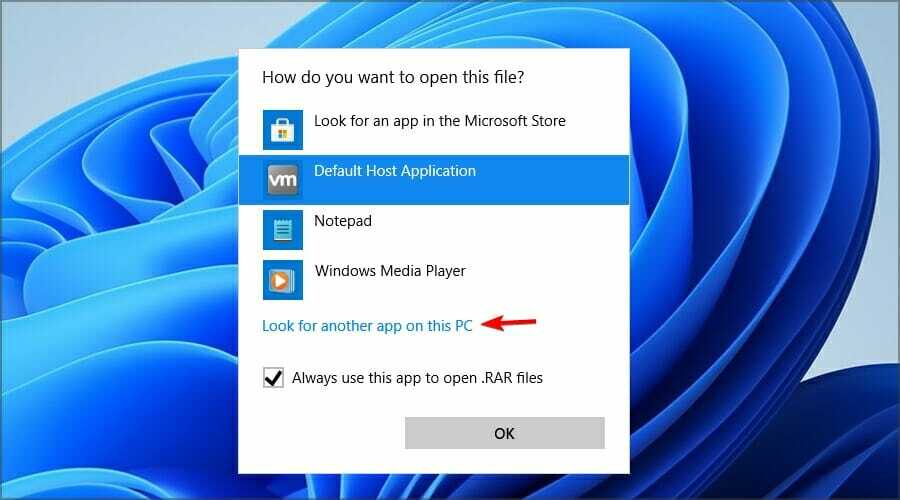
- Vai alla directory di installazione di 7-Zip. Per impostazione predefinita, dovrebbe essere:
C:\Programmi\7-Zip - Ora fai doppio clic su 7zFM.
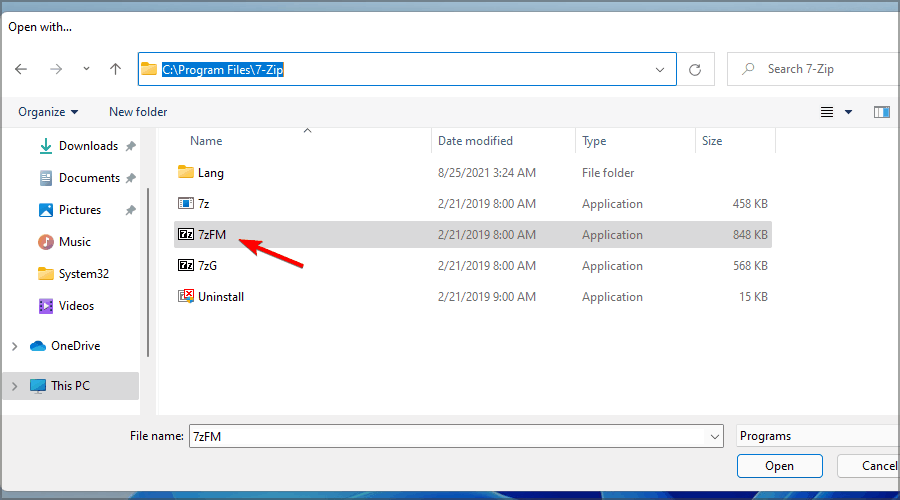
- Il file dovrebbe ora aprirsi.
- Se hai fatto tutto bene, il file RAR avrà ora una nuova icona e si aprirà sempre con 7-Zip.
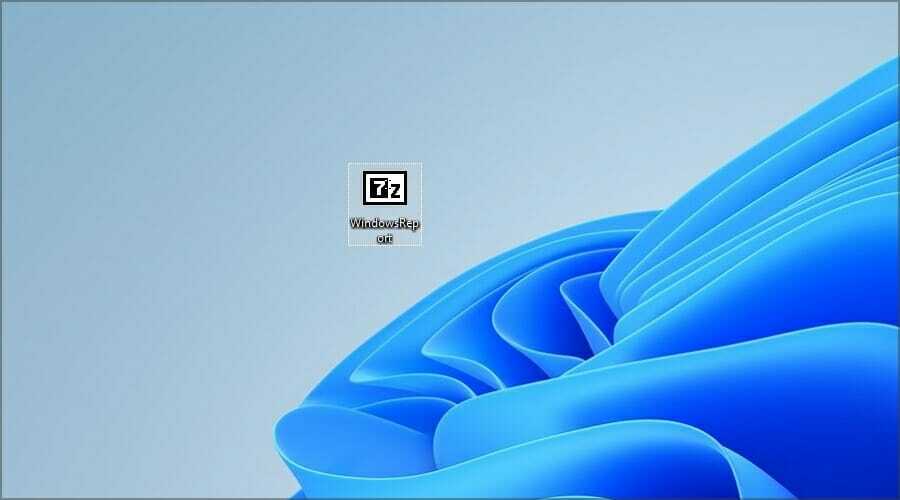
L'apertura di file RAR su Windows 11 non è possibile senza software di terze parti, quindi molti utilizzano 7-Zip per aprire i file RAR.
7-Zip è un'applicazione solida, ma non è facile da usare e manca di alcune funzionalità, quindi se stai cercando un'app più intuitiva e avanzata per aprire i file RAR, prova a usare WinZip Invece.
2. Usa convertitori di file online
- Vai a Pagina Cloudconvert da RAR a ZIP.
- Clicca su Seleziona il file.
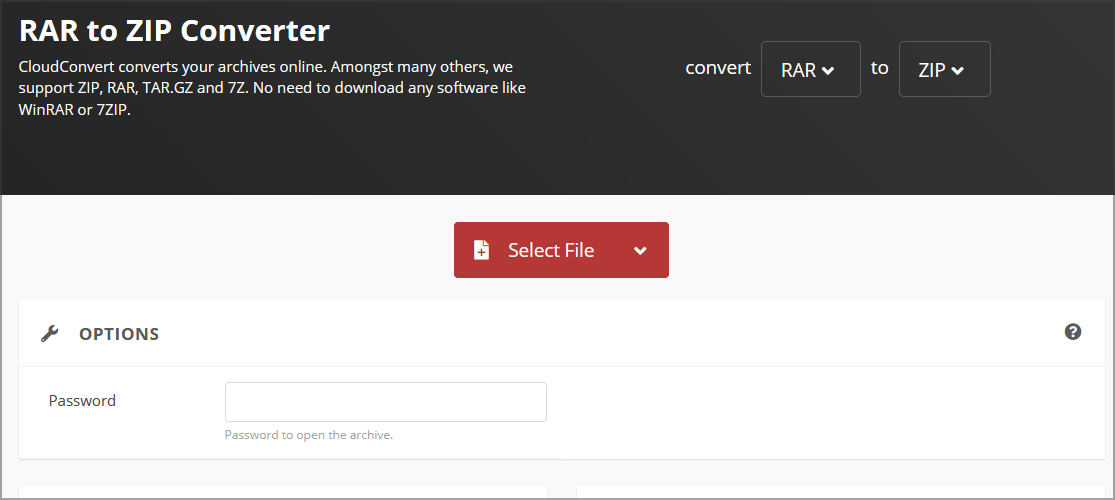
- Individua il tuo file e fai doppio clic su di esso.
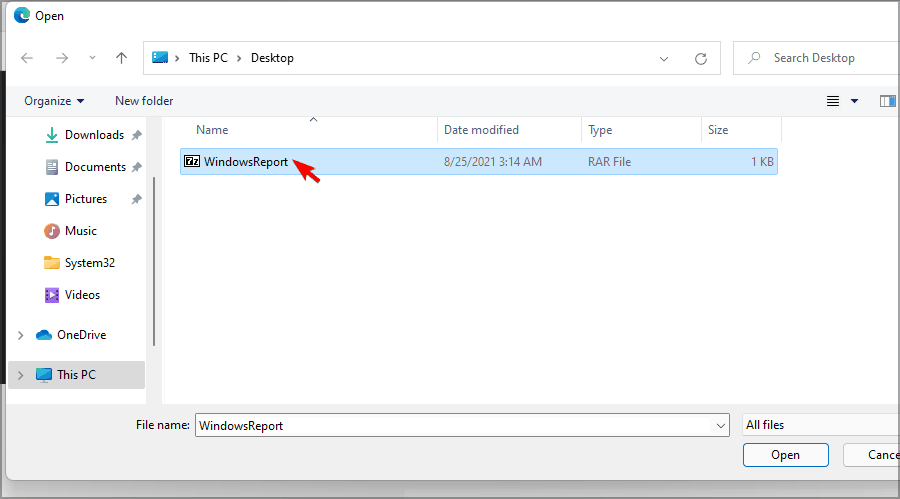
- Attendi mentre il file viene caricato ed elaborato. L'operazione può richiedere del tempo a seconda della velocità di caricamento e della dimensione del file RAR. Clicca su Convertire.
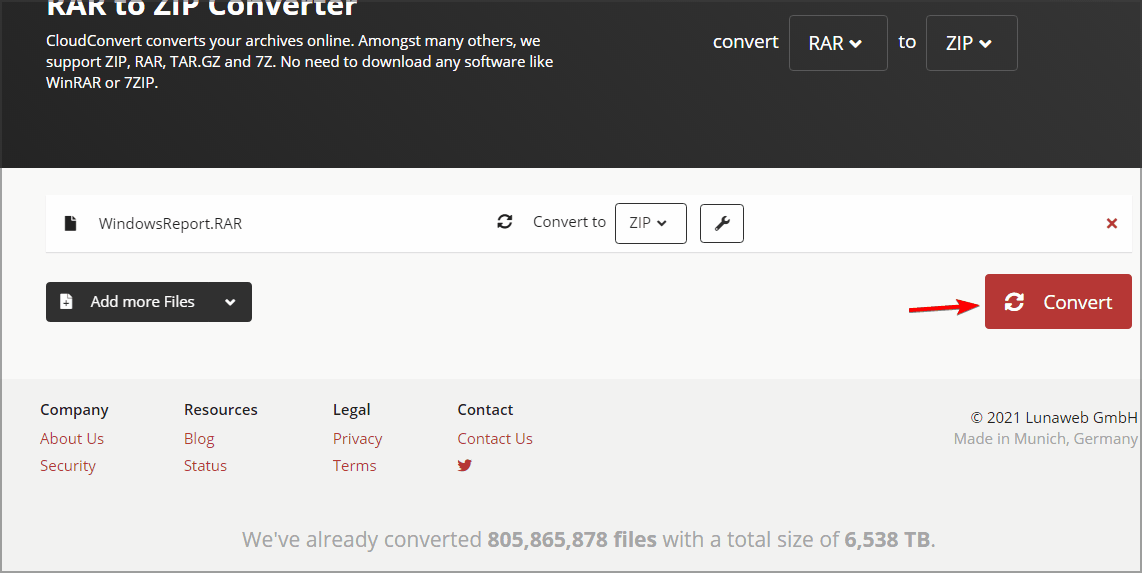
- Una volta completata la conversione, fai clic su Scarica pulsante per scaricare il file ZIP.
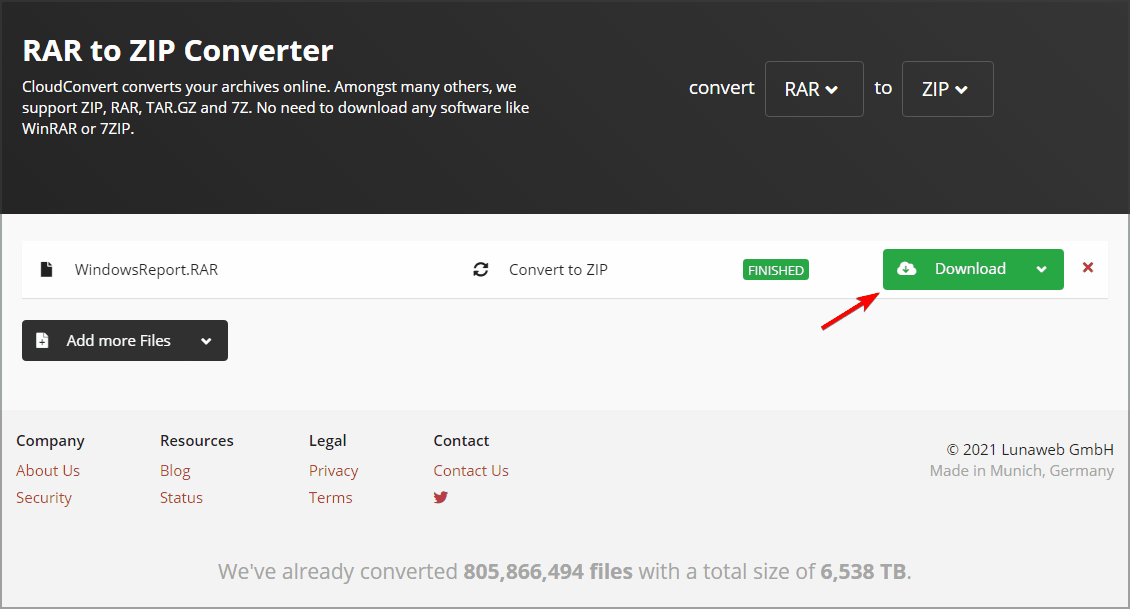
- Dopo aver scaricato il file ZIP, puoi aprirlo come qualsiasi altro file.
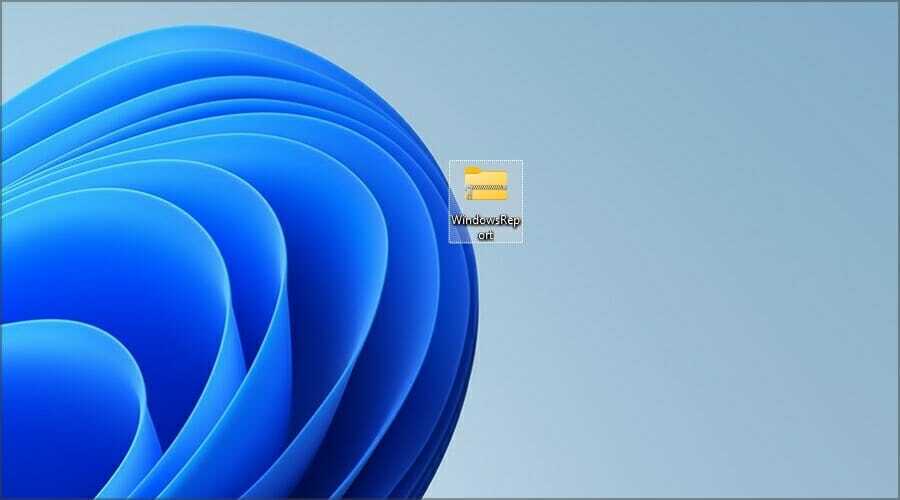
Quali sono le differenze tra RAR e ZIP?
La più grande differenza tra RAR e ZIP è che quest'ultimo è un formato open source e può funzionare con qualsiasi software di archiviazione di file. Quasi tutti i sistemi operativi hanno il supporto nativo per il formato ZIP, quindi non è necessario un software specializzato per aprirlo.
D'altra parte, RAR non è un formato open source e, sebbene sia possibile aprire questi file con determinate applicazioni, è possibile crearli solo con il software WinRAR.
Sebbene WinRAR sia un software proprietario, non scade mai, quindi puoi continuare a usarlo a tempo indeterminato.
Il formato RAR offre un tasso di compressione migliore grazie a un diverso algoritmo di compressione e, per quanto riguarda la crittografia, entrambi i formati supportano la crittografia sia a 128 bit che a 256 bit.
Oltre ad alcune differenze nel tasso di compressione e alla compatibilità con diversi software e sistemi operativi, i formati RAR e ZIP non sono così diversi.
Quali applicazioni posso usare per aprire i file RAR?
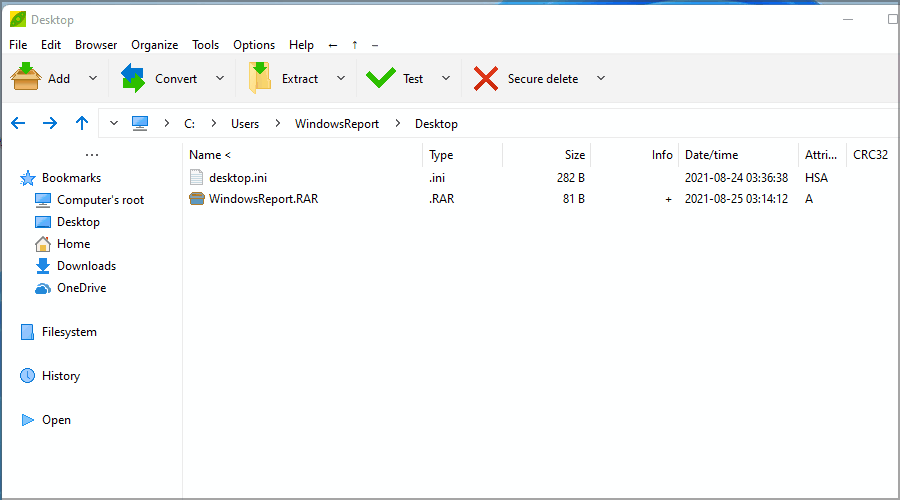
I file RAR possono essere aperti da quasi tutti i software di archiviazione di file e, se stai cercando di farlo, potresti provare alcuni di questi strumenti:
- WinRAR
- WinZIP
- PeaZip
Tuttavia, se desideri comprimere i file in un archivio RAR, la tua unica opzione è utilizzare il software WinRAR poiché è l'unico software in grado di ottenere buoni risultati in modo coerente.
Windows non supporta i file RAR immediatamente, ma sarai in grado di aprirli su Windows 11 seguendo le istruzioni di questa guida.
Non importa se vuoi condividere le foto delle vacanze con la tua famiglia e hai bisogno di un file compresso, o vuoi per archiviare documenti di valore senza ingombrare spazio sul disco rigido, l'utilizzo di file di archivio è il modo migliore inoltrare.
Qual è il tuo metodo preferito per aprire i file RAR? Condividilo con noi nella sezione commenti qui sotto.
![Estrai il file CAB in Windows 10 [Guida completa]](/f/0761978fb8bf7ee3b0d90485392c803a.jpg?width=300&height=460)

![Come estrarre più file zip [Guida completa]](/f/1a3928658140349ad3dadbbc8ddd0491.jpg?width=300&height=460)